Instalación de un controlador y de un software en un ordenador
Al usar las funciones de impresión, escaneado y fax de esta máquina en su ordenador, debe instalar un controlador de impresora, un controlador de escáner y un controlador de fax compatibles con su ordenador.
Instale el controlador de software con el "DVD-ROM de software".
Además de los controladores, puede instalar otro software de utilidades usando el "DVD-ROM de software".
Para conocer el software de utilidades que se puede utilizar para la máquina, consulte lo siguiente.
Lista de software para aplicación general
Para Windows
Conecte esta máquina a Internet o a un ordenador con un cable USB y, a continuación, comience la instalación.
Nota
Compruebe el estado de esta máquina antes de la instalación. Esta máquina está encendida. Para la conexión de red, esta máquina se conecta a la red mediante un cable de red y la información necesaria como la dirección IP ya está configurada. En los valores de fábrica, la conexión USB está desactivada. Debe cambiar la configuración del modo USB antes de conectar esta máquina a un ordenador con un cable USB. Seleccione [Admin Setup (Config. admin.)] - [Manage Unit (Administración)] - [Local Interface (Interfaz local)] - [USB Menu (Menú USB)] y, a continuación, cambie [USB Assignment (Asignación USB)] de [IPP (IPP)] a [Legacy (Legado)] y, a continuación, conecte el ordenador y la máquina mediante un cable USB.
-
Introduzca el "DVD-ROM de software" incluido en un ordenador.
-
Cuando se muestre [Auto Play (Reproducir automáticamente)], haga clic en [Run setup. exe (Ejecutar setup.exe)].
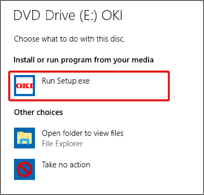
Memo
Si se visualiza el cuadro de diálogo [User Account Control (Control de cuenta de usuario)], haga clic en [Yes (Sí)].
-
Seleccione un idioma en la lista desplegable.
-
Lea el acuerdo de licencia y a continuación haga clic en [Accept (Aceptar)].
-
Lea el [Environment advice (Aviso medioambiental)] y, a continuación, haga clic en [Next (Siguiente)].
-
Seleccione [Network(Wired/Wireless) (Red (Cable/Inalámbrica))] o [USB (USB)] según el método de conexión de la máquina y el ordenador y, a continuación, haga clic en [Next (Siguiente)].
Memo
Si se visualiza el cuadro de diálogo [Windows Security Alert (Alerta de seguridad de Windows)], haga clic en [Allow access (Permitir acceso)].
-
Seleccione el nombre del modelo de la máquina y, a continuación, haga clic en [Next (Siguiente)].
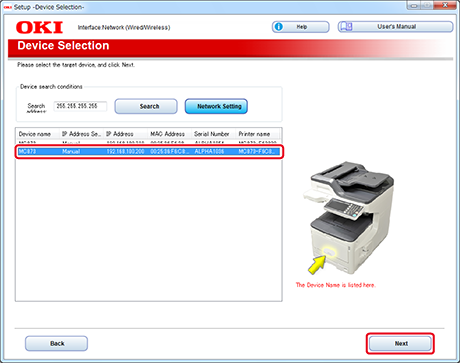
-
Haga clic en [Install Optional Software (Instalar software opcional)].
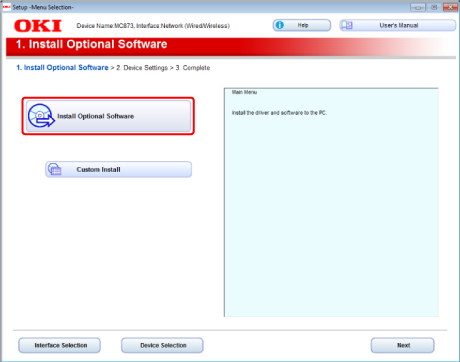
Se inicia la instalación.
Memo
Se instala el software siguiente.
-
Controlador de impresora PCL6
-
Controlador del escáner
-
ActKey
-
Preguntas frecuentes
Instale otro software desde Instalación personalizada.
-
-
Asegúrese de que el software se haya instalado correctamente y después haga clic en [Printing Test (Prueba de impresión)].
-
Seleccione la impresora para la impresión de prueba y después haga clic en [Printing Test (Prueba de impresión)].
-
Cerciórese de que la impresión de prueba fue exitosa y después haga clic en [OK (ACEPTAR)].
-
Haga clic en [Complete (Completo)].
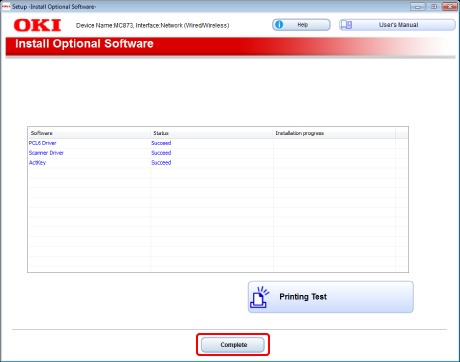
-
Haga clic en [Next (Siguiente)].
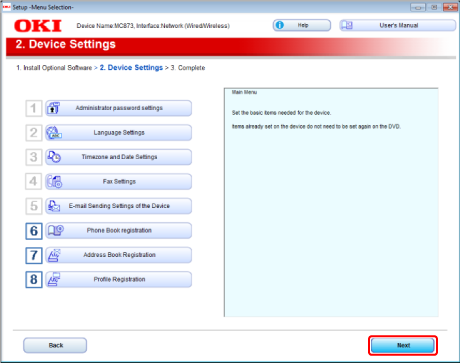
Si aparece el cuadro de diálogo siguiente, haga clic en [Yes (Sí)].
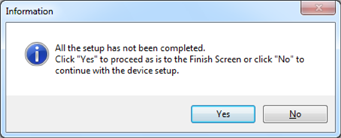
-
Haga clic en [Exit (Salir)].
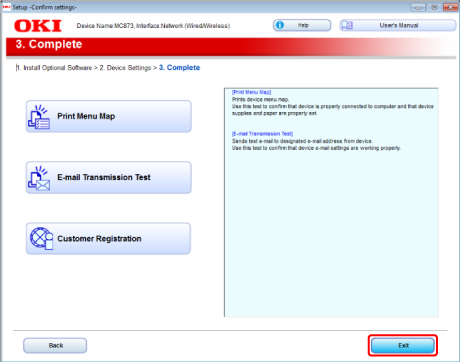
En Mac OS X
Esta sección describe cómo instalar el controlador de la impresora PS y el controlador del escáner.
Para la instalación de utilidades, consulte lo siguiente.
Nota
En los valores de fábrica, la conexión USB está desactivada. Debe cambiar la configuración del modo USB antes de conectar esta máquina a un ordenador con un cable USB. Seleccione [Admin Setup (Config. admin.)] - [Manage Unit (Administración)] - [Local Interface (Interfaz local)] - [USB Menu (Menú USB)] y, a continuación, cambie [USB Assignment (Asignación USB)] de [IPP (IPP)] a [Legacy (Legado)].
Instale el controlador del escáner de Mac OS X.
-
Asegúrese de que la máquina y el ordenador están conectados y que la alimentación está encendida y, a continuación, inserte el "DVD-ROM de software" incluido en el PC.
-
Haga doble clic en el icono [OKI (OKI)] en el escritorio.
-
[Drivers (Controladores)] > [Scanner (Escáner)] > haga doble clic en [Installer for OSX10.8-10.10 (Instalador para OSX10.8-10.10)] o [Installer for OSX10.6-10.7 (Instalador para OSX10.6-10.7)] según su versión de Mac OS X.
-
Haga clic en [Continue (Continuar)].
-
Haga clic en [Continue (Continuar)].
-
Compruebe el contenido mostrado y a continuación haga clic en [Continue (Continuar)].
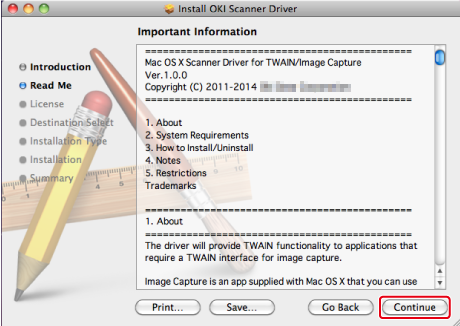
-
Lea el acuerdo de licencia y a continuación haga clic en [Continue (Continuar)].
-
Haga clic en [Agree (Acepto)].
-
Haga clic en [Install (Instalar)].
Para cambiar la ubicación de la instalación del controlador, haga clic en [Change Install Location (Cambiar ubicación de instalación)].
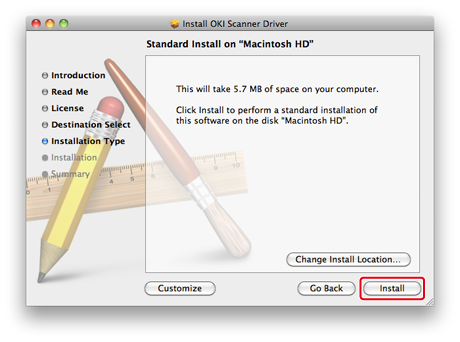
-
Introduzca el nombre y la contraseña de administrador y luego haga clic en [OK (OK)].
-
Haga clic en [Continue Installation (Continuar instalación)].
-
Haga clic en [Restart (Reiniciar)].
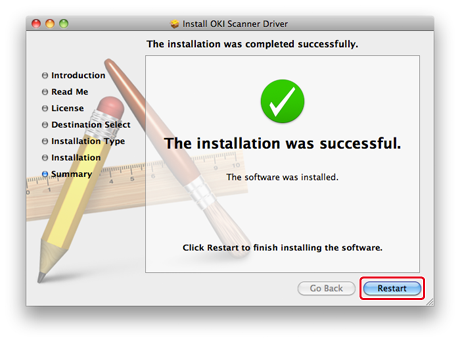
Instale el controlador de la impresora de Mac OS X.
Cuando haya completado la instalación, imprima una página de prueba en el paso 14.
-
Asegúrese de que la máquina y un ordenador estén conectados y la máquina esté encendida.
-
Introduzca el "DVD-ROM de software" en un ordenador.
-
Haga doble clic en el icono [OKI (OKI)] en el escritorio.
-
[Drivers (Controladores)] > [PS (PS)] > haga doble clic en [Installer for OSX (Instalador para OSX)].
-
Introduzca la contraseña del administrador y haga clic en [OK (OK)].
Siga las instrucciones de la pantalla para completar la instalación.
-
Seleccione [System Preferences (Preferencias del sistema)] desde el menú de Apple.
-
Haga clic en [Print & Scan (Imprimir y Escanear)].
-
Haga clic en [+ (+)]. Seleccione [Add Printer or Scanner... (Agregar impresora o escáner…)] cuando aparece el menú.
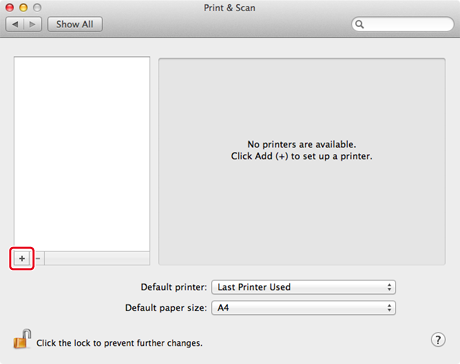
-
Haga clic en [Default (Predeterminado)].
-
Seleccione la máquina y, a continuación, compruebe que se muestra [OKI MC873(PS)] para [Use (Usar)].
Tipo de nombres
Se muestra en la conexión
Lista de métodos
Red
OKI-MC873 (últimos 6 dígitos de la dirección MAC)
Bonjour
USB
OKI DATA CORP MC873
USB
Memo
Para cambiar el nombre, introduzca uno nuevo en [Name: (Nombre:)].

-
Haga clic en [Add (Agregar)].
-
Cuando aparece el cuadro de diálogo de confirmación, haga clic en [OK (ACEPTAR)].
-
Asegúrese de que la máquina se ha agregado a [Printers (Impresoras)] y que se muestra [OKI MC873(PS)] para [Kind (Tipo)].
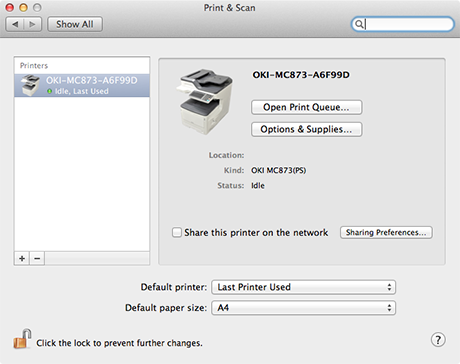
Nota
Si no se muestra correctamente [OKI MC873(PS)] en [Kind (Tipo)], haga clic en [-] para eliminar la máquina de [Printers (Impresoras)] y, a continuación, repita los pasos del 8 al 12 otra vez.
-
Haga clic en [Open Print Queue... (Abrir cola de impresión)].
-
Seleccione [Print Test Page (Imprimir página de prueba)] del menú [Printer (Impresora)].

